主题
10.10.7 IIS 部署
安装IIS
1、点击"开始"按钮,打开"服务器管理器" 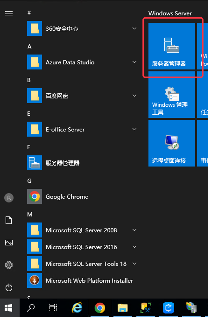 2、等待加载完毕后点击右上角"管理"=>"添加角色和功能"
2、等待加载完毕后点击右上角"管理"=>"添加角色和功能" 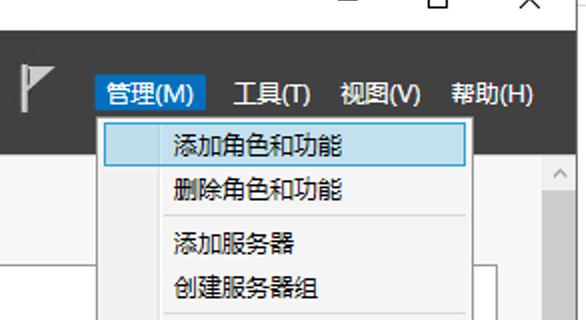 3、一直选择下一步,直到"选择服务器角色界面"
3、一直选择下一步,直到"选择服务器角色界面" 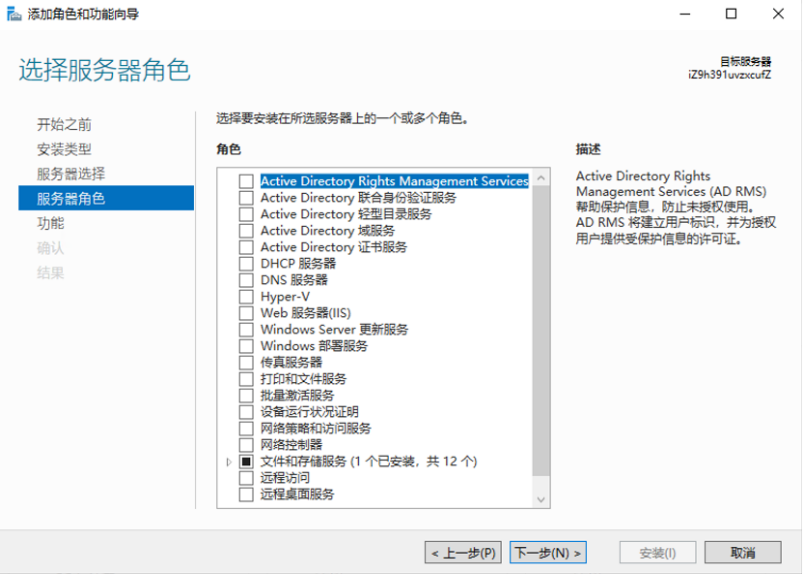 4、在列表中勾选Web服务器(IIS),提示框也选择添加
4、在列表中勾选Web服务器(IIS),提示框也选择添加 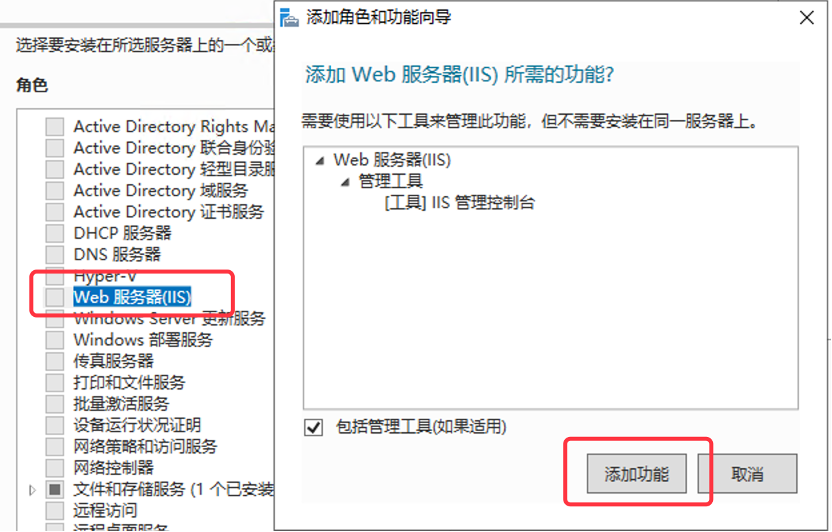 5、点击下一步直到开始安装
5、点击下一步直到开始安装 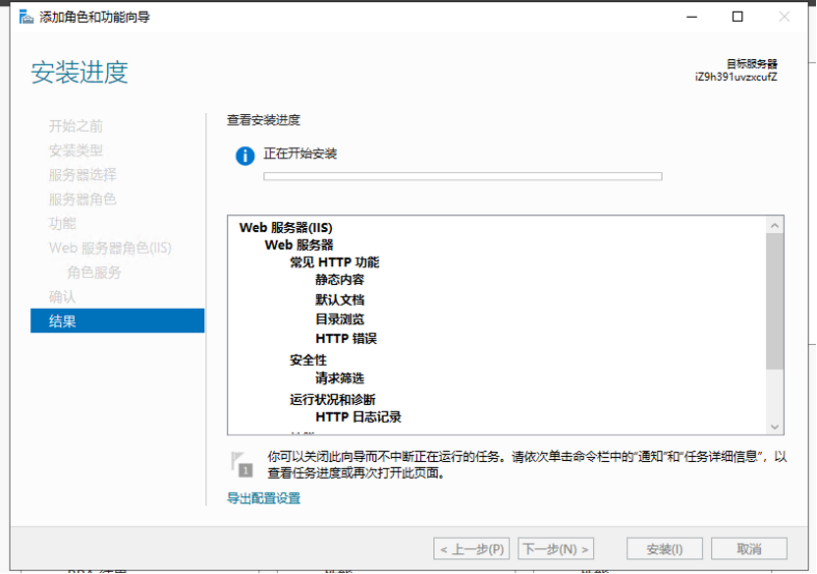 6、等待安装完毕
6、等待安装完毕 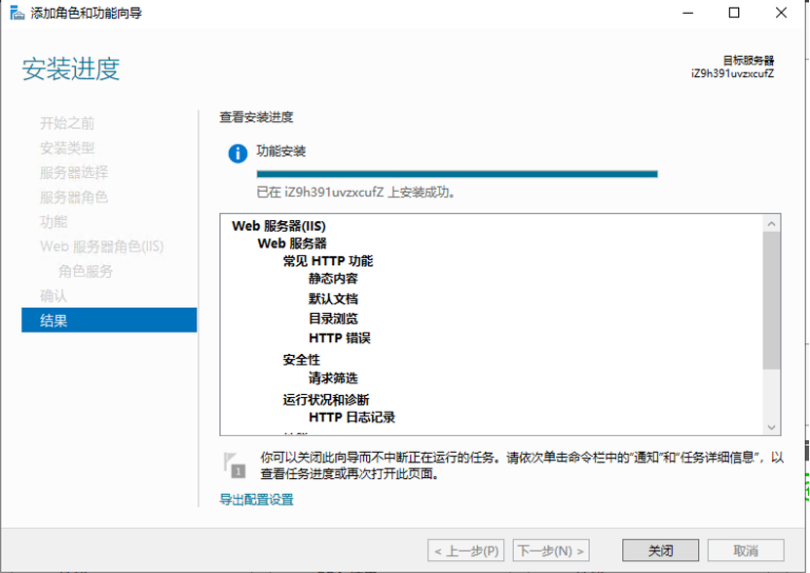
添加IIS站点
1、在服务管理器中停止Workfine服务并将服务启动方式调整为"禁用" 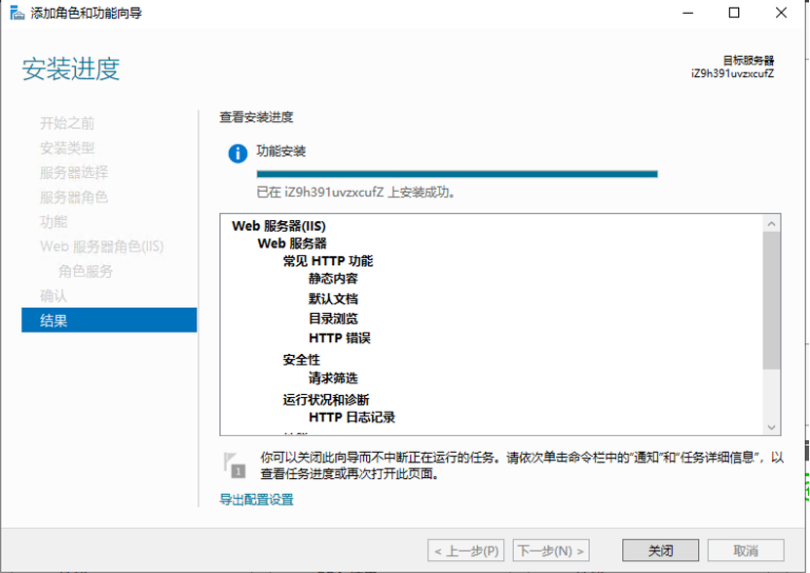 2、登录https://dotnet.microsoft.com/download/dotnet-core/3.1 ,下载并安装运行时组件 https://dotnet.microsoft.com/download/dotnet-core/thank-you/runtime-aspnetcore-3.1.5-windows-hosting-bundle-installer
2、登录https://dotnet.microsoft.com/download/dotnet-core/3.1 ,下载并安装运行时组件 https://dotnet.microsoft.com/download/dotnet-core/thank-you/runtime-aspnetcore-3.1.5-windows-hosting-bundle-installer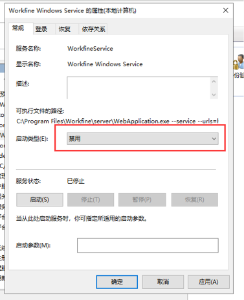 3、打开服务器管理器,选择右上角"工具"=>"Internet Information Services(IIS)管理器"
3、打开服务器管理器,选择右上角"工具"=>"Internet Information Services(IIS)管理器" 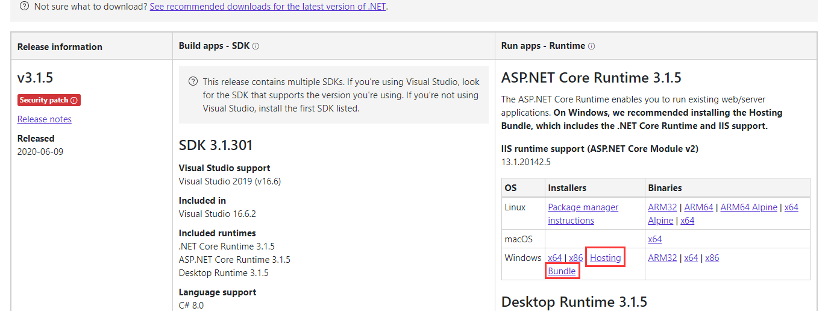 4、展开左侧分类树,右击"网站"=>"添加网站"
4、展开左侧分类树,右击"网站"=>"添加网站" 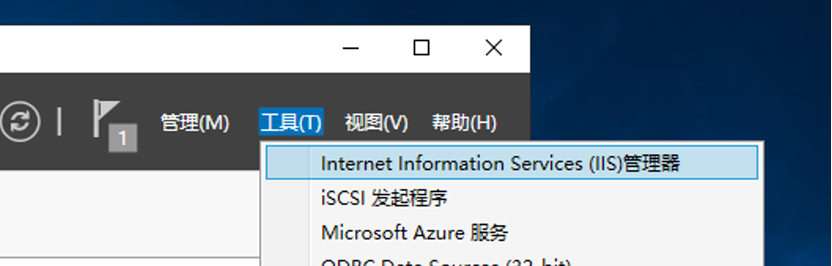 5、本例中,网站名称输入"Workfine",物理路径选择Workfine安装目录下的server文件夹 其中端口为默认80,可以根据实际情况进行调整
5、本例中,网站名称输入"Workfine",物理路径选择Workfine安装目录下的server文件夹 其中端口为默认80,可以根据实际情况进行调整 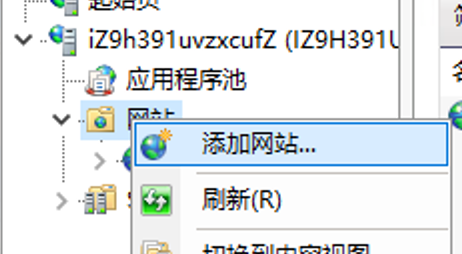 6、在左侧网站列表中选择应用程序池,选中刚才建立的Workfine,点击右侧高级设置
6、在左侧网站列表中选择应用程序池,选中刚才建立的Workfine,点击右侧高级设置 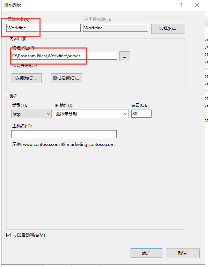 7、分别将".NET CLR版本"调整为"无托管代码";"固定时间间隔(分钟)"调整为"0";"加载用户配置文件"调整为"True",最后确定即可
7、分别将".NET CLR版本"调整为"无托管代码";"固定时间间隔(分钟)"调整为"0";"加载用户配置文件"调整为"True",最后确定即可 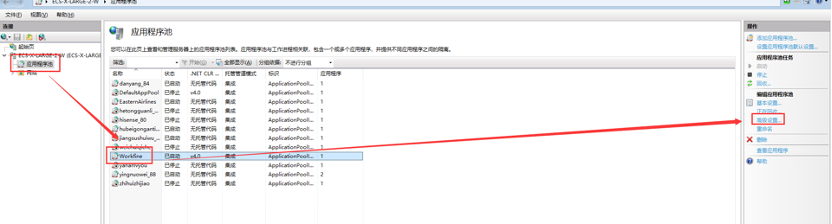 8、在浏览器中输入
8、在浏览器中输入http://内网IP地址.com:端口,即可访问刚刚绑定成功的Workfine服务